
在现代电脑的使用中,启动顺序的设置可以影响到系统的启动速度和稳定性。对于使用Windows 7操作系统的用户来说,适当地设置硬盘的启动顺序是非常重要的一步。这不仅能够令电脑在开机时更快地找到操作系统,还可以帮助解决一些特定情况下的启动问题。本文将详细介绍如何在Windows 7环境下设置硬盘启动顺序,帮助用户优化电脑的运行效率。
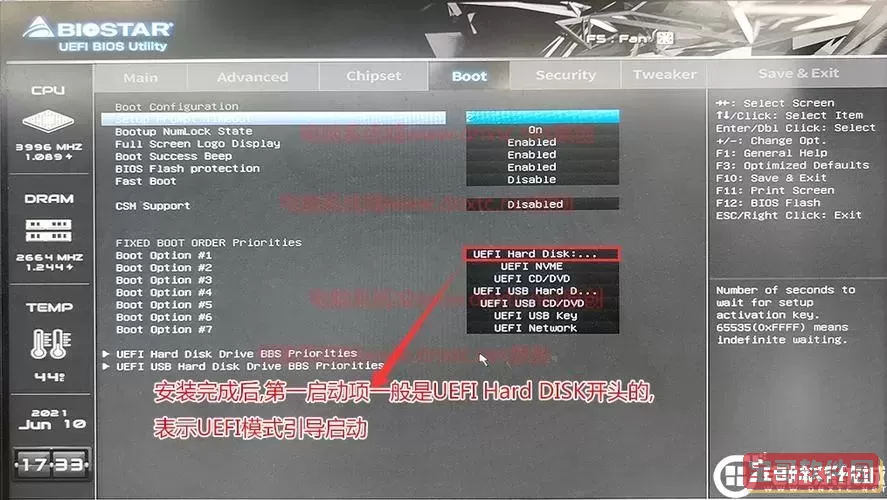
在调整硬盘启动顺序之前,用户需要首先访问电脑的BIOS(基本输入输出系统)界面。BIOS是硬件与操作系统之间的桥梁,负责计算机的启动过程。进入BIOS的方法因不同品牌的电脑而异,但大多数情况下,用户可以在开机时按下特定的按键,如F2、DEL、ESC或F10等,具体按键在开机时会出现提示信息。用户可根据自己的电脑品牌查找相应的进入方法。
成功进入BIOS后,用户将看到一个界面,里面包含多种选项。在这个界面中,通常会有一个名为“Boot”(启动)的标签。用方向键移动光标,选择“Boot”选项。这里就能设置启动顺序了。
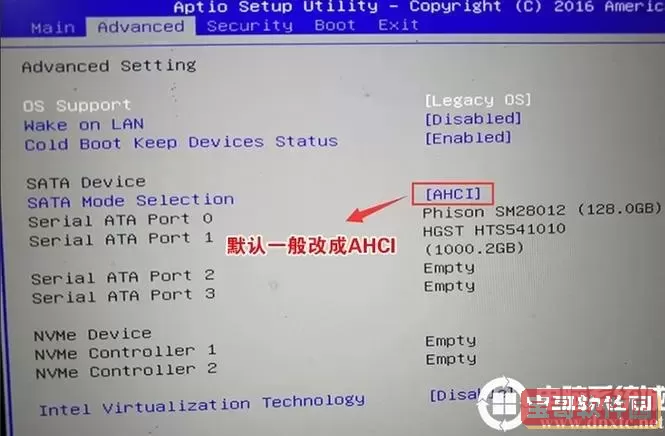
不同品牌的BIOS界面设计有所差异。大部分情况下,启动顺序会以“Boot Priority”(启动优先级)的形式列出。如果用户的电脑上安装了多个启动设备,比如多个硬盘、光驱、U盘等,就能看到它们的顺序排列。
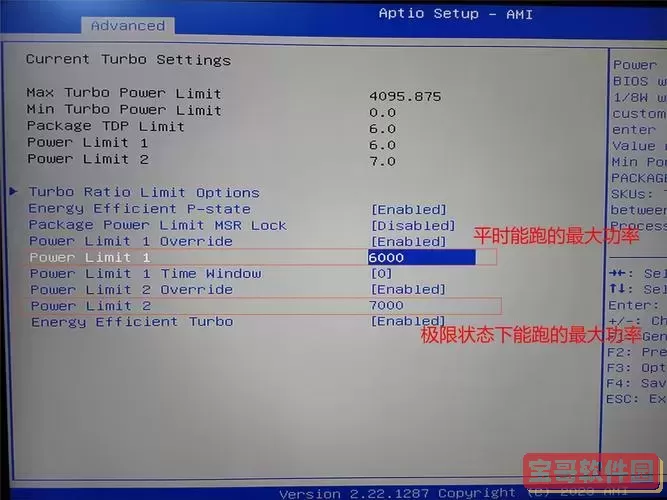
在Boot Priority选项中,用户会看到已连接的所有启动设备。通常,用户希望将系统盘(也就是存有Windows 7的硬盘)设置为首选启动设备。选择系统盘后,用户可以使用指定的按键(通常是+和-)来改变它的位置,将其移动到启动顺序的顶部。
在某些BIOS界面中,用户还可以通过简单的拖动或直接选择来调整设备的顺序。这时候,确认所选择的系统盘确实是装有Windows 7的硬盘,以免因选择错误影响系统启动。
完成启动顺序的调整后,用户需要保存设置。通常可以按下F10键保存并退出,也可以通过BIOS界面中的相应选项进行保存。在确认之后,电脑将自动重启。
确保重启后电脑能够正常进入Windows 7系统。如果一切正常,调整硬盘启动顺序的操作就算成功了。此时用户可能会发现,电脑的启动速度比之前更快,系统的稳定性也有所提高。
在设置硬盘启动顺序时,用户需要注意几点:首先,确保备份重要数据,以免在操作不当时造成数据丢失。其次,不要随意调整其他BIOS设置,尤其是与内存、处理器相关的选项,以免影响到系统性能。最后,如果仍然遇到启动问题,可能需要检查硬盘的连接状况或者进行更深入的故障排查。
设置Windows 7的硬盘启动顺序是一项相对简单的操作,但能够有效改善电脑的启动性能和使用体验。通过正确进入BIOS、调整启动设备顺序以及保存并重启,用户就能够轻松地完成这一过程。在今后的使用中,合理设置及优化硬件启动顺序,将让我们的电脑在运作时更加高效、顺畅。